常在 SolidWorks 繪圖一段時間後,於 Windows工具列顯示 SolidWorks Resource Monitor視窗,提示可用的系統記憶體嚴重不足,請馬上關閉一些應用程式來釋出資源。
這是因為 SolidWorks 操作方式為互動式,使用者可以自訂介面、ICON圖示色彩及大小、屬性管理員顯示位置…等,都是消耗系統的使用者物件(USER 物件)與GDI物件,導致常出現2種狀況 : 1.系統耗盡實體記憶體(RAM)、2.GDI物件(圖形裝置介面)資源用盡。
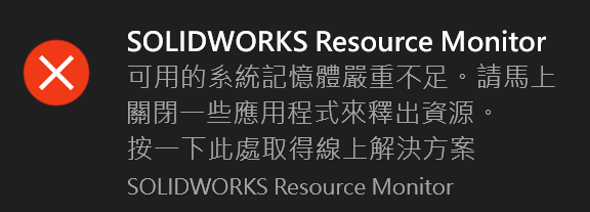
內容目錄
1. 實體記憶體
安裝於主機板上的容量,原廠以8G為最低滿足需求,但實務建議升級至16G。

2. 使用者物件(USER 物件)
控制使用者介面,例如 : 視窗、功能表、游標、圖示與功能表鍵盤快速鍵,從桌面堆集(desktop heap)的記憶體區域建立,最常見情形為開啟太多視窗,就會用盡桌面堆集。
2-1. 桌面堆積 (Desktop heap)
由OS核心撥出一部分記憶體,管理Windows應用程式的圖形裝置介面,例如 : Windows、功能表、圖示…等。
Vista 與 Windows 7 : 64 位元的桌面堆集大小為 20 MB;Windows XP : 32位元則為 3 MB,微軟新版的桌面堆集會越大,可以執行更多應用程式,實務上,於64位元電腦不太會超出桌面堆積,可以推論與GDI物件有關。
3. GDI物件
GDI (Graphics Device Interface,圖形裝置介面),由Windows 95~2000產生的舊版介面,負責將系統與繪圖軟體的資訊交換,處理微軟所有程式的圖形和影象輸出,例如 : 繪製圖元(直線、曲線…)、快速鍵(功能表、ICON圖示…)、字型、點陣圖…等,不能製作介面,像視窗、清單等等,目前已被GDI+取代。
Windows預設每個處理程序限制是10,000 個GDI 物件,如果SW建立超過9,000個GDI物件,就會顯示系統資源太低訊息,通常大都在SW開啟多模型、有外部參考模型狀況下發生。
3-1. 查看GDI物件
開啟工作管理員視窗 ( 快速鍵 : Crtl+Shift+ESC ),將類型切換至 1. 詳細資料,並在 2. 標題右鍵 ➠ 3.選取欄位,於選取欄位視窗中段 4. ☑使用者物件、☑GDI物件。
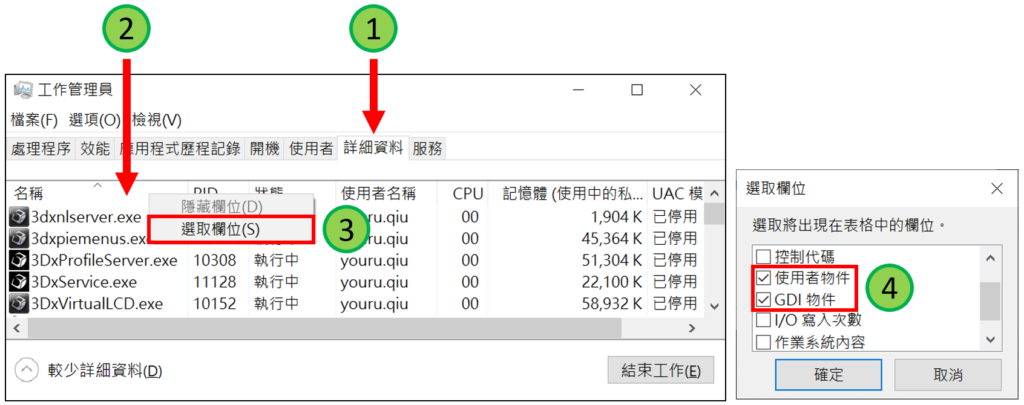
4. 解決方案 : 修改GDI物件限制
有效解決作法,修改登錄機碼,提高 Windows 10,000 個GDI物件限制,就不會即將在達到9,000個時顯示警告訊息。要注意Windows 允許物件數量上限是65,535個。
步驟1 : 進入登陸編輯程式
於微軟搜尋欄輸入regedit
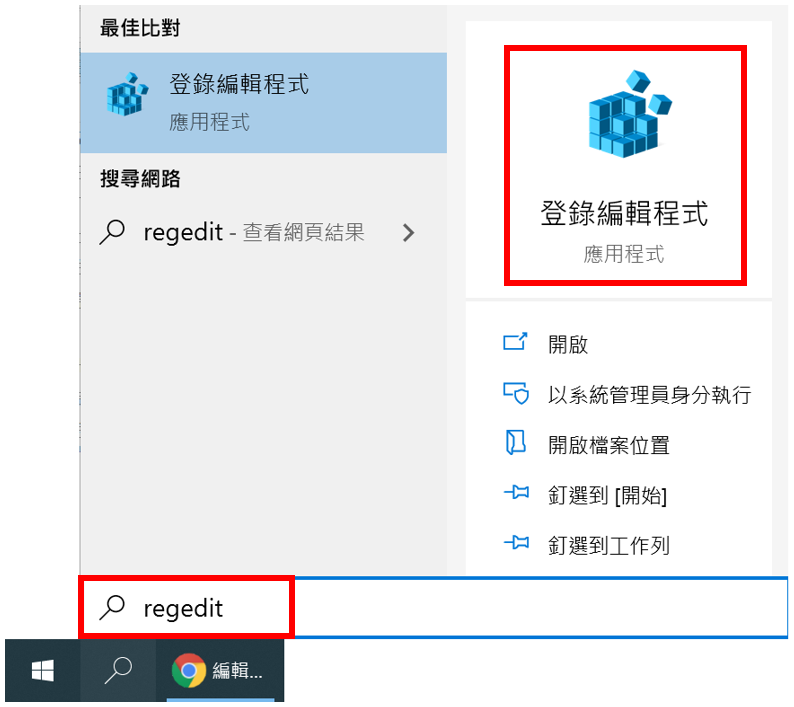
步驟2 : HKEY_LOCAL_MACHINE
進入登陸編輯程式視窗後,於左方找到HKEY_LOCAL_MACHINE資料夾。
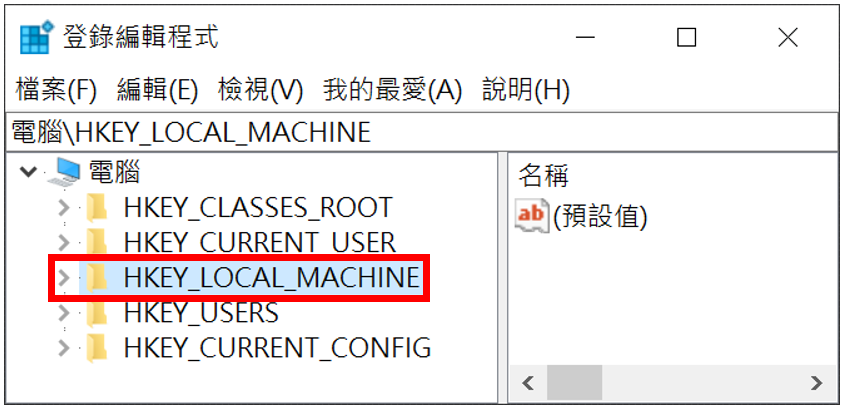
步驟3 : GDIProcessHandleQuota
展開HKEY_LOCAL_MACHINE資料夾,以路徑 : HKEY_LOCAL_MACHINE\SOFTWARE\Microsoft\Windows NT\CurrentVersion\Windows\GDIProcessHandleQuota,找到該檔案。
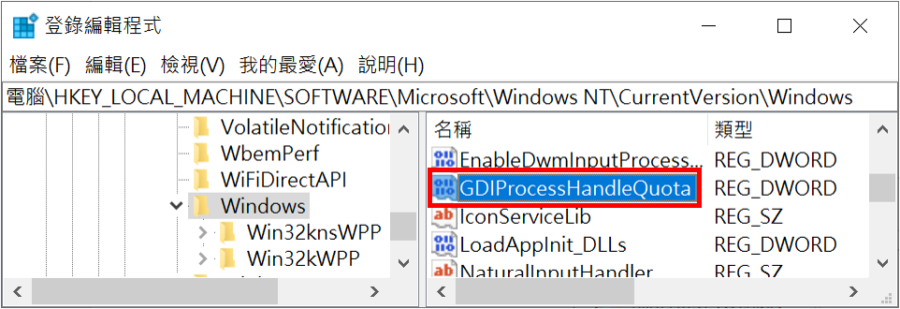
步驟4 : 修改數值資料
快點2下GDIProcessHandleQuota機碼,於1.數值資料修改為20000,並將2.底數改為十進位,完成修改➠3.確定,該設定完成必須重新開機才會開始生效。
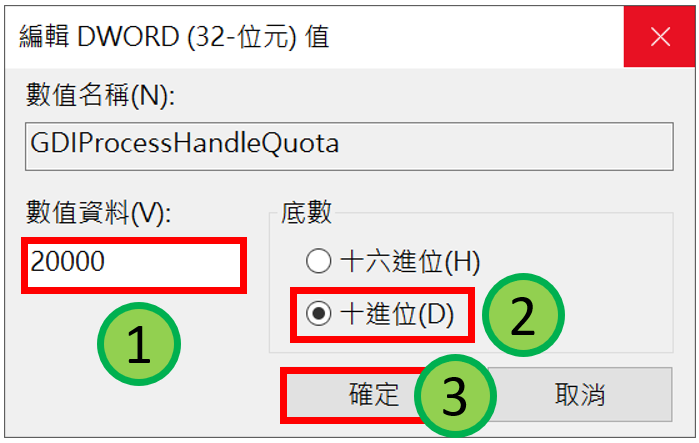
相關討論 : 可用的系統記憶體嚴重不足、可用的視窗資源不足








